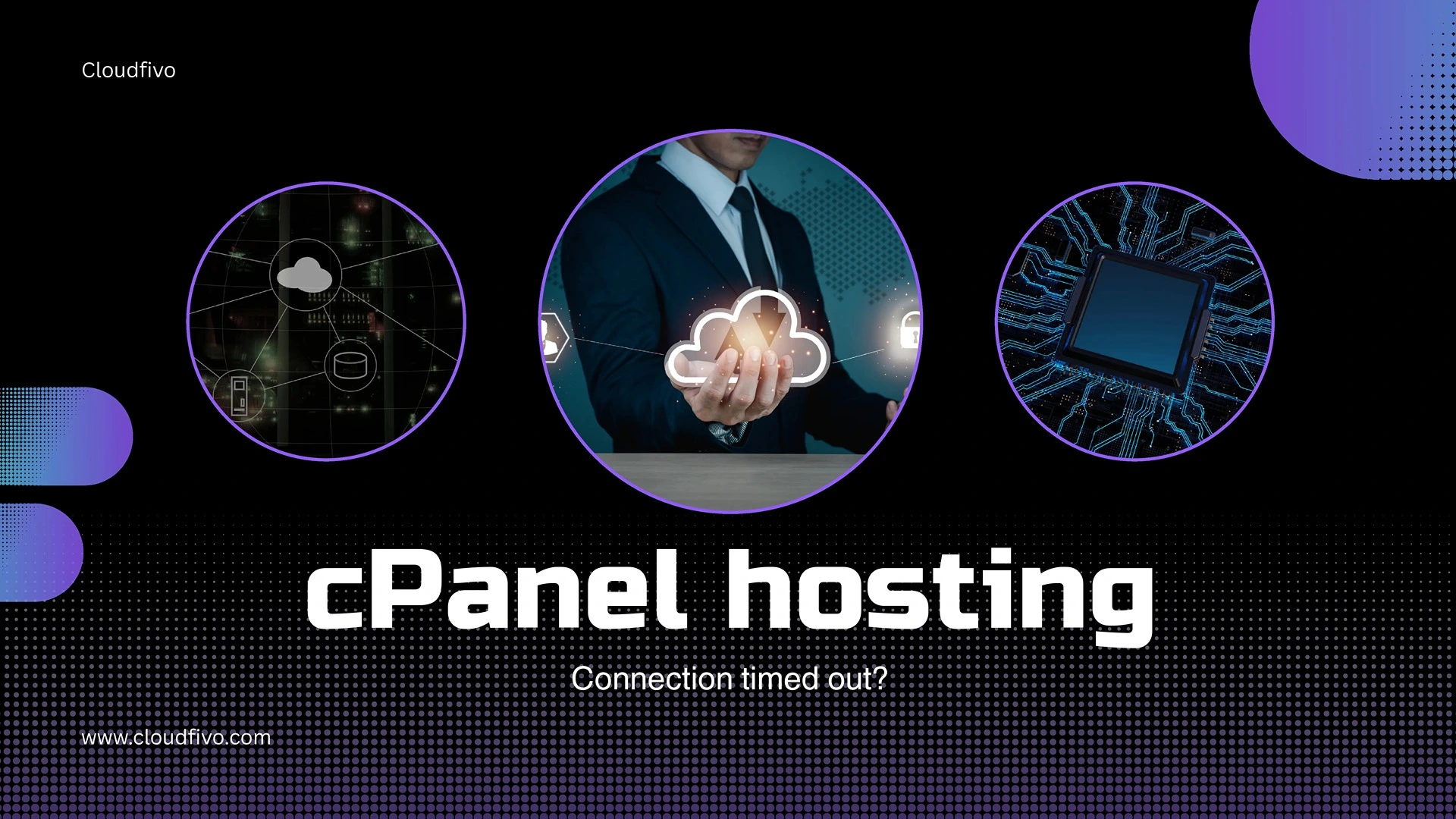
Udhëzues Praktik: Zgjidhja e Problemeve me Portat e cPanel/WHM
A jeni përpjekur të aksesoni WHM, cPanel, Webmail ose ndonjë shërbim tjetër në serverin tuaj, por faqja nuk ngarkohet? Një nga arsyet më të zakonshme për këtë problem është një port i bllokuar. Portat janë “dyer” virtuale përmes të cilave kalon trafiku i internetit; nëse një derë është e mbyllur, komunikimi dështon.
Ky nuk është thjesht një listim i problemeve, por një udhëzues praktik, hap-pas-hapi, për të diagnostikuar dhe zgjidhur problemet me portat e cPanel/WHM, edhe nëse nuk jeni një administrator sistemesh ekspert.
Hapi 1: Verifikimi Bazë – A është Porti i Hapur?
Para se të kërkojmë probleme komplekse në server, le të sigurohemi që problemi nuk është te lidhja juaj e internetit. Përdorni një mjet online për të skanuar portat.
- Shkoni te një faqe si PortChecker.co ose YouGetSignal.
- Vendosni adresën IP të serverit tuaj.
- Vendosni numrin e portës që doni të kontrolloni (p.sh., 2087 për WHM, 2083 për cPanel).
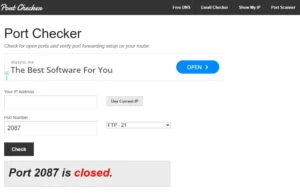
- Nisni skanimin.
- Nëse mjeti tregon se porti është i HAPUR (OPEN): Problemi ka shumë gjasa të jetë te kompjuteri ose rrjeti juaj lokal (firewall-i i Windows/Mac, antivirusi, ose router-i juaj i internetit).
- Nëse mjeti tregon se porti është i MBYLLUR (CLOSED): Problemi është në server. Vazhdoni me hapat e mëposhtëm.
Hapi 2: Diagnostikimi në Server – Ku Qëndron Bllokimi?
Shkaku më i zakonshëm i një porti të mbyllur në server është firewall-i. Këtu do të fokusohemi te firewall-i më i përdorur në serverët cPanel: CSF (ConfigServer Security & Firewall).
Si të Kontrolloni dhe Hapni Portat në Firewall (CSF)
Ju mund ta menaxhoni CSF-në në dy mënyra: përmes WHM (më e lehtë) ose përmes linjës së komandës (më e shpejtë).
Metoda 1: Përmes WHM (E Rekomanduar për Fillestarët)
- Hyni në WHM.
- Në shiritin e kërkimit majtas, shkruani “Firewall” dhe klikoni te “ConfigServer Security & Firewall”.
- Klikoni butonin “Firewall Configuration”.
- Kërkoni për seksionet
TCP_INdheTCP_OUT. Këto janë listat e portave të lejuara për trafikun hyrës dhe dalës. - Sigurohuni që numri i portës që ju nevojitet (p.sh., 2087) të jetë në listën
TCP_IN. Portat ndahen me presje (,), pa hapësira.- Shembull:
TCP_IN = "20,21,22,25,53,80,443,2083,2087"
- Shembull:
- Nëse porti mungon, shtojeni atë në listë.
- Shkoni në fund të faqes dhe klikoni “Change”, më pas “Restart csf+lfd”.
Metoda 2: Përmes Linjës së Komandës (SSH)
- Lidhuni me serverin tuaj përmes SSH si përdorues
root. - Hapni skedarin e konfigurimit të CSF me një editor teksti si
nanoosevi:nano /etc/csf/csf.conf - Kërkoni për rreshtin që fillon me
TCP_IN. - Shtoni portin që ju nevojitet në listë, duke e ndarë me presje.
- Ruani ndryshimet (në
nano, shtypniCtrl + X, pastajY, pastajEnter). - Rifilloni firewall-in që ndryshimet të aplikohen:
csf -r
Hapi 3: Probleme të Tjera të Mundshme
Nëse porti është i hapur në firewall, por shërbimi ende nuk funksionon, këto janë hapat e radhës:
A është Shërbimi Aktiv?
Ndonjëherë, vetë shërbimi (p.sh., shërbimi i cPanel-it) mund të jetë ndalur.
- Përmes WHM:
- Shkoni te “Service Status”.
- Kërkoni për shërbimin përkatës (p.sh.,
cpsrvdpër cPanel/WHM). Sigurohuni që të ketë një shenjë jeshile pranë tij. Nëse jo, tentoni ta rifilloni.
- Përmes Linjës së Komandës (SSH):
- Kontrolloni statusin e shërbimit të cPanel-it:
systemctl status cpanel - Nëse nuk është aktiv, mund ta rifilloni me:
systemctl restart cpanel
- Kontrolloni statusin e shërbimit të cPanel-it:
A po “Dëgjon” Shërbimi në Portin e Duhur?
Përdorni komandën netstat për të parë nëse një shërbim është lidhur dhe po “dëgjon” në portin specifik.
- Lidhuni me serverin përmes SSH.
- Ekzekutoni komandën e mëposhtme, duke zëvendësuar
NUMRI_I_PORTESme portin që doni të kontrolloni (p.sh., 2087):netstat -tulnp | grep :NUMRI_I_PORTES